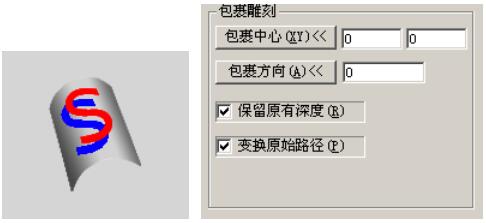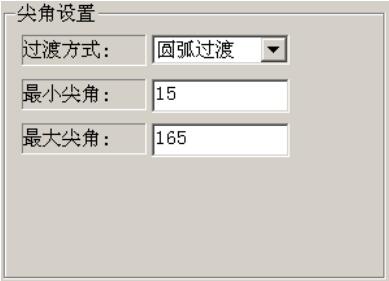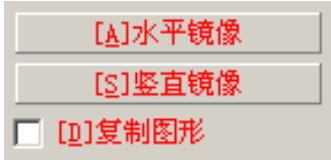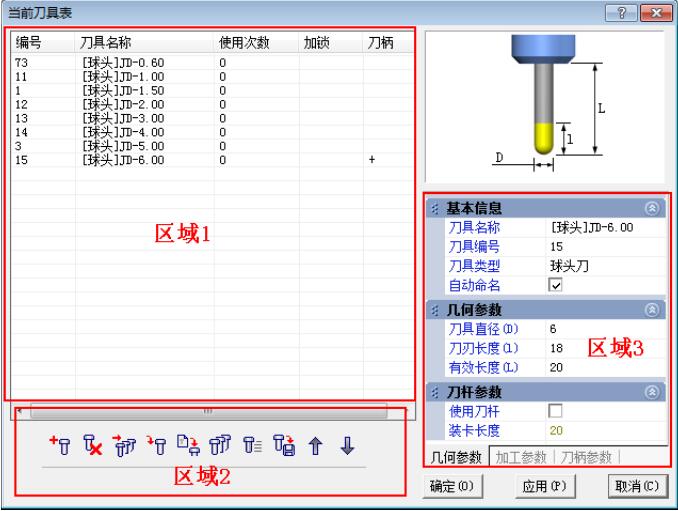相关文章
包裹雕刻
包裹雕刻是按照长度不变原则将路径投影到曲面上。当投影的曲面较平坦时,投影雕刻和包裹雕刻没有太大区别。但是,当投影曲面较陡峭时,投影雕刻将导致在曲面陡峭处的路径严重变形。而包裹雕刻却不会,它就象是把路径放在一张橡皮膜上,而后将橡皮膜卷在被包裹...
尖角过渡方式
定义区域的轮廓曲线通常都是由首尾相接的线段组成的。刀具在雕刻这些尖角时可以按照圆弧轨迹走刀,也可以按照直线延长的方式走刀。尖角过渡设置包括过渡方式、最小尖角和最大尖角三个参数,如图1所示。▲图1 尖角过渡方式过渡方式:尖角的过渡方式一般分为...
路径镜像变换
对选择的路径以某一条直线为对称轴,进行对称映像或对称拷贝。镜像变换的导航工具栏选项如图1所示。▲图1 镜像变换导航工具栏选项参数定义:水平镜像:对路径在水平方向上进行镜像。竖直镜像:对路径在竖直方向上进行镜像。复制图形:选择此选项为镜像拷贝...
路径删除
路径删除功能是删除路径组中的某条或者多条刀具路径。一般用来删除不需要加工的路径。▲图1 路径分离、反向和删除的导航窗口操作步骤:1)选择菜单命令选择界面的“路径编辑”>>“路径删除”命令,操作界面的右边会弹出如图1所示的导航窗口...
路径设置
【路径设置】主要为了方便路径编程、计算、查看、输出操作,提供一些常用设置,如下图所示:▲图 1 路径设置参数说明:启用多线程计算模式:勾选该项,计算路径时可以提高多核CPU的使用率,缩短路径计算时间。输出Z轴回参考点指令(G91G28Z0)...
后台参数设置
后台参数设置在系统设置里面,主要是设置是否允许软件线程计算,和设置后台路径计算的存放目录为主。▲图 1 后台参数设置界面参数说明:允许后台进行多线程计算:勾选该项,将允许路径在进行后台计算时采用多线程计算模式。可以提高计算路径的多...
项目模式
项目模式的改变,对应的毛坯、零件、夹具和输出都会做出相应的修改,相关的路径会被挂起,修改需谨慎。项目模式有两种类型:多毛坯模式和单毛坯模式。▲图 1 项目模式选择单毛坯模式时,会出现如图所示的工具条,不同的刀具平面只能使用相同的毛坯、零件、...
当前刀具表
当前道具表是一种独立于系统刀具库的管理模式,实现对当前文件中使用的刀具和用户常用刀具的高效管理。用户可以通过以下两种方式访问刀具表:(1)在操作控制器里,鼠标左键双击【刀具表】,弹出当前刀具列表界面,如下图所示:▲图 1 当前刀具列表(2)...